クラウドサービスを利用すれば、デバイス上のファイルの保存とアクセスが格段に簡単になります。Appleユーザーなら、AppleのOSに組み込まれているクラウドサービスであるiCloudをご存知でしょう。iCloudは、iPhone、 Mac 、iPad上のファイルのバックアップ、共有、管理に役立つ、使いやすく信頼性の高いクラウドサービスです。
iCloudを使いたくない場合は、他にも検討する価値のある人気の選択肢があります。ここでは、iCloudの代替として最適な7つのサービスと、それぞれの主な機能、対応ファイル形式、価格をご紹介します。この記事を参考に、お好みのiCloud代替サービスを見つけてください。

Googleドライブは、Googleが開発した安定性とセキュリティに優れたクラウドベースのストレージサービスです。Googleアカウントには15GBの無料ストレージスペースが提供され、Googleドライブ、Gmail、Googleフォトで共有できます。iOS iOSと連携し、iPhone、 Mac 、iPadからアップロードしたファイルにアクセスできます。iOS iOSのiCloudの優れた代替サービスとして、データのバックアップ、他のユーザーとのファイル共有、デバイス間でのファイル同期が可能です。

Google ドライブの主な機能:
サポートされているファイルの種類:
Googleドライブの料金:
Google Driveはここからダウンロードできます。
関連記事: iCloudバックアップに時間がかかりすぎる?8つの簡単な方法で解決
Coolmuster iOS Assistantは、複数の便利な機能を備えたiOSデータ管理プログラムです。iOS iOSに安全で安定したバックアップソリューションを提供します。連絡先、テキストメッセージ、メモ、カレンダー、ブックマーク、音楽、ビデオ、写真、書籍、アプリなどのファイルをiPhone/iPad/iPodからコンピュータまたはiTunesにワンクリックでバックアップし、元の形式と品質でiOSデバイスに復元できます。

Coolmuster iOS Assistantの主な機能:
サポートされているファイルの種類:
Coolmuster iOS Assistantの価格(公式購入ページによる) :
今すぐCoolmuster iOS Assistantをダウンロードしてください:
Coolmuster iOS Assistantをダウンロードした後、1回のクリックでiPhoneをバックアップおよび復元する方法を見てみましょう。
ステップ1:1クリックでiPhoneをPCにバックアップ
パソコンでCoolmuster iOS Assistantを起動し、USBケーブルでiPhoneをパソコンに接続します。画面の指示に従ってiPhoneをプログラムに検出させ、「Super Toolkit」>「iTunesバックアップと復元」>「バックアップ」をクリックします。

ポップアップ ウィンドウでデバイスを選択し、バックアップを保存する場所をカスタマイズして、「OK」をクリックしてバックアップを開始します。

ステップ2:iPhoneにバックアップを復元する
バックアップはいつでも簡単にiPhoneに復元できます。復元するには、「Supper Toolkit」>「iTunesバックアップと復元」>「復元」に進みます。デバイスを選択し、復元したいバックアップを選択して「OK」をクリックしてください。

ビデオガイド:
こちらもお読みください:見逃せないWindows向けiTunes代替アプリトップ10
DropboxはiCloudのバックアップに代わる、試してみる価値のあるもう一つの選択肢です。個人向けとビジネス向けのプランがあり、ユーザーの間で非常に人気があります。Dropboxでは写真や動画などのファイルをバックアップでき、どこからでもアクセスできます。ただし、無料ストレージ容量は2GBと、競合他社の多くよりも少ないです。
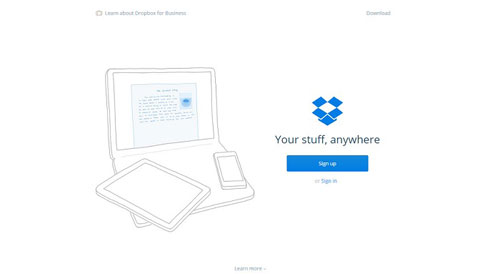
Dropboxの主な機能:
サポートされているファイルの種類:
Dropboxの料金:
Dropboxはここからダウンロードできます。
関連記事: AndroidスマートフォンでDropboxを使う方法
Amazonのサービスを頻繁に利用する場合、Amazon DriveはiCloudの理想的な代替手段となるでしょう。シンプルで使いやすいインターフェースが特徴です。Amazon Driveにアップロードされたドキュメント、音楽、写真、動画などのファイルに簡単にアクセスできます。Prime会員であれば、写真のバックアップに無制限のストレージ容量をご利用いただけます。
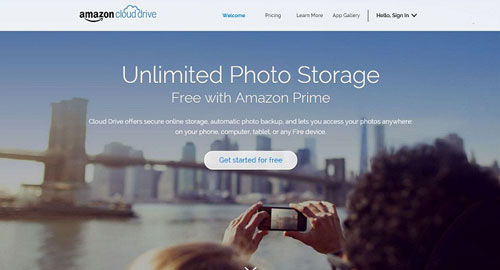
Amazon Driveの主な機能:
サポートされているファイルの種類:
Amazon Driveの料金:
Boxは、ファイルを指先一つで管理できる優れたクラウドストレージサービスです。iCloudの代わりにBoxを使えば、10GBの無料ストレージスペースでファイルを安全に保存、管理、共有できます。どこからでもファイルやフォルダにアクセスしてプレビューでき、外出先でもタスクの確認や完了が可能です。
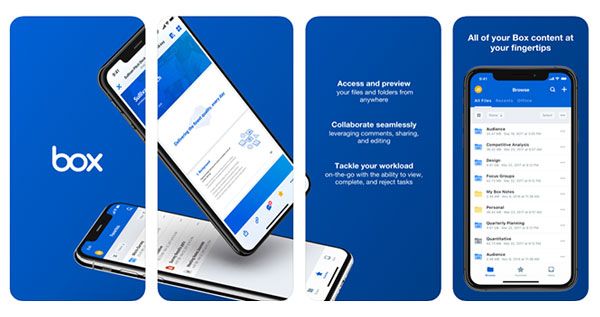
Boxの主な機能:
サポートされているファイルの種類:
ボックス価格:
Boxはここからダウンロードできます。
Microsoft OneDriveもiCloudの優れた代替サービスで、5GBの無料クラウドストレージスペースが付属しています。写真やファイルをバックアップし、すべてのデバイスからアクセスできるようにします。ドキュメント、写真、動画などのファイルを他のユーザーと簡単に共有できます。
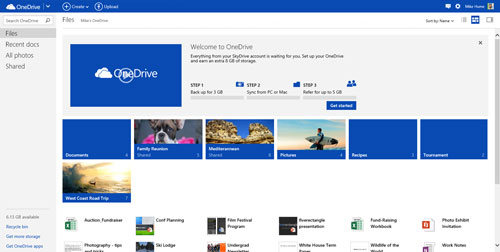
Microsoft OneDrive の主な機能:
サポートされているファイルの種類:
Microsoft OneDrive の価格:
Microsoft OneDriveはここからダウンロードできます。
関連記事: [解決済み] OneDriveが同期しない問題を解決する方法
MediaFireは使いやすいクラウドストレージアプリで、iCloudの代替としても優れた選択肢です。様々なファイルをアップロードでき、内蔵のファイルマネージャーで簡単に整理でき、共有も簡単です。ただし、MediaFireにはデスクトップクライアントが付属していないため、パソコン上のファイルにアクセスするにはWeb経由のみとなります。
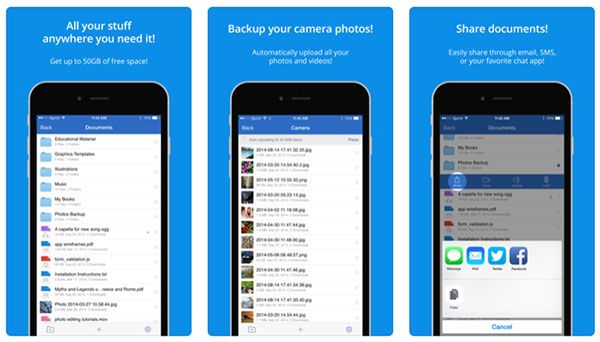
MediaFireの主な機能:
サポートされているファイルの種類:
MediaFireの価格:
MediaFireはここからダウンロードできます。
上記はiCloudの優れた代替アプリ7選です。各アプリの情報をご覧いただき、ご希望のiCloudバックアップ代替アプリが見つかることを願っています。ご覧の通り、上記で紹介したアプリのほとんどはクラウドストレージサービスです。クラウド経由でデータをバックアップしたくない場合は、 Coolmuster iOS Assistantをお試しください。USBケーブルを使用して、 iOSデータをコンピュータとの間でバックアップおよび復元できます。
関連記事:
iTunesはiPhoneから写真をバックアップできますか?(実証済みのヒント)





